- Kasutajad saavad Windows 11-s lubada TPM 2.0 ilma BIOS-ita, tehes paar registrimuudatust või kasutades skriptipõhiseid tööriistu, mis lõpuks aktiveerivad möödaviigu.
- Funktsiooni aktiveerimiseks saab kasutada oma seadme tõrkeotsingut või Microsofti halduskonsooli.
- Windows 11-le juurdepääsuks peab teie seade ühilduma versiooniga TPM 2.0.
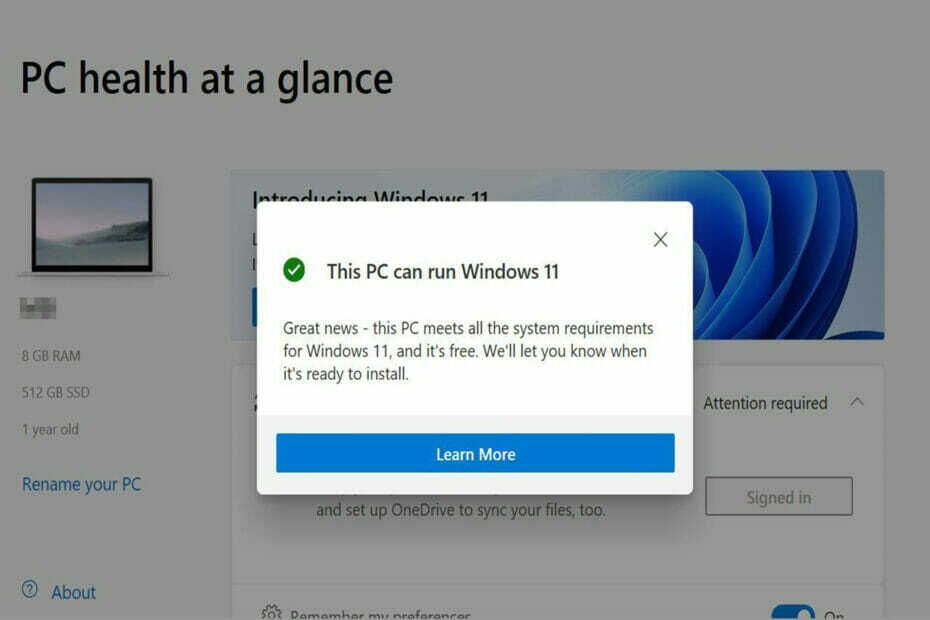
XINSTALLIMINE Klõpsates ALLALAADIMISE FAILIL
See tarkvara parandab levinud arvutivead, kaitseb teid failide kadumise, pahavara ja riistvaratõrgete eest ning optimeerib teie arvuti maksimaalse jõudluse saavutamiseks. Parandage arvutiprobleemid ja eemaldage viirused kohe kolme lihtsa sammuga.
- Laadige alla Restoro PC Repair Tool mis on kaasas patenteeritud tehnoloogiatega (patent olemas siin).
- Klõpsake Alusta skannimist et leida Windowsi probleeme, mis võivad arvutiprobleeme põhjustada.
- Klõpsake Parandage kõik arvuti turvalisust ja jõudlust mõjutavate probleemide lahendamiseks
- Restoro on alla laadinud 0 lugejad sel kuul.
Teie seade peab Windows 11 süsteeminõuete täitmiseks märkima üsna palju ruute. Selle konkreetse loendi esikohal oli TPM 2.0 funktsioon.
Põhinõuded pole aga Windows 10 jaoks nõutavatest nii erinevad. Microsoft loobus paljude protsessorite toest.
Samuti väärib märkimist, et Windows 11-le pääsevad juurde ainult usaldusväärse platvormi mooduli versiooni 2 (TPM 2.0) seadmed.
Enamikul hiljuti toodetud seadmetel on see funktsioon. Kuid mitte kõik need ei ole sisse lülitatud.
Kas minu seadmel on TPM 2.0?
Kui soovite oma seadmesse installida Windows 11, peab see vastama süsteemi miinimumnõuetele, millest üks peamisi nõudeid on TPM 2.0.
Standard kehtestati hiljuti, kuid kui ostsite oma seadme pärast 2016. aastat, on see tõenäoliselt selle funktsiooniga kaasas.
Sellegipoolest, kui teie seadmel on vanem TPM-i versioon (TPM 1.2), siis see Windows 11-ga ei tööta. See OS on varustatud üldise turbeprotsessoriga, mis võimaldab kasutajatel kontrollida, kas teie seadmel on lubatud ja ühilduv kiip.
Kas ma saan installida Windows 11 ilma TPM 2.0ta?
Microsoft on kategooriliselt märkinud, et teie seadmel peab Windows 11 käitamiseks olema funktsiooniversioon. Kuid tehes paar registrimuudatust või kasutades skriptipõhiseid tööriistu, saate aktiveerida TPM 2.0 möödaviigu.
Samuti väärib märkimist, et paljud Windows 11-ga kaasnevad funktsioonid sõltuvad suuresti sellest funktsioonist. Sellega seoses on võimatu seda operatsioonisüsteemi kaudu ilma kiibita käivitada, mis tähendab, et sellel puudub juurdepääs mõnele funktsioonile, nagu näiteks WD System Guard ja Windows Hello.
Allpool saate teada, kuidas oma seadmes kiip sisse lülitada, võimaldades teil teha vajalikke uuendusi Microsofti operatsioonisüsteemi uusimale versioonile.
Kas BIOS toetab TPM 2.0?
Oluline on kontrollida, kas teie BIOS-seade toetab TPM-i. Selleks klõpsake nuppu Seadmehaldus ja kerige alla kuni Turvaseadmed ja laiendage valikut.
Siin saate tutvuda teie seadmel oleva kiibiga. Kui see viitab usaldusväärsele platvormile 2.0, saate oma seadmesse installida Windows 11. Kui teil pole TPM-kiipi, ei saa te seda probleemi lahendada ja teie ainus võimalus on osta TMP 2.0 kiip.
Windows 11 kasutajad vajavad seda funktsiooni, kuna see võimaldab neil kõiki saadaolevaid funktsioone täielikult ära kasutada. Sa saad ka kontrollige tehnilisi näitajaid, mida süsteemid nõuavad Windows 11 käitamiseks.
Kuidas saan Windows 11-s lubada TPM 2.0 ilma BIOS-ita?
1. Testige oma seadme TPM 2.0 ühilduvust
Kui soovite Windows 11-le üle minna, on üks peamisi süsteeminõudeid tagada, et teie seadmel oleks TPM 2.0 funktsioon.
Saate seda otsida kas seadme kasutusjuhendist või emaplaadilt, kuid see pole tingimata lihtne valik. Samuti otsige julgelt üles oma arvuti või emaplaadi juhend, et näha, kas sellel on TPM 2.0.
Veelgi enam, Microsoft tuli välja lihtsa tööriistaga, mis aitab kasutajatel teada saada, kas nende seadmetel see funktsioon on. Sul on vaja laadige alla Arvuti tervisekontrolli rakendus selle testi sooritamiseks.
2. Kasutage arvuti tervisekontrolli rakendust
- Ava Seaded lehele ja klõpsake nuppu Privaatsus ja turvalisus osa.
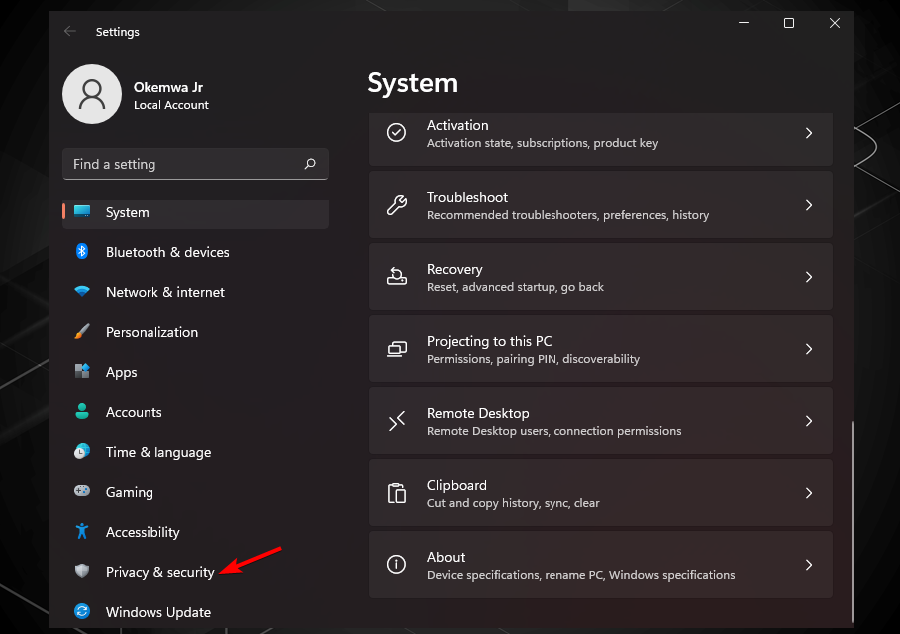
- Seejärel klõpsake nuppu Windowsi turvalisus ja valigeSeadme turvalisus.
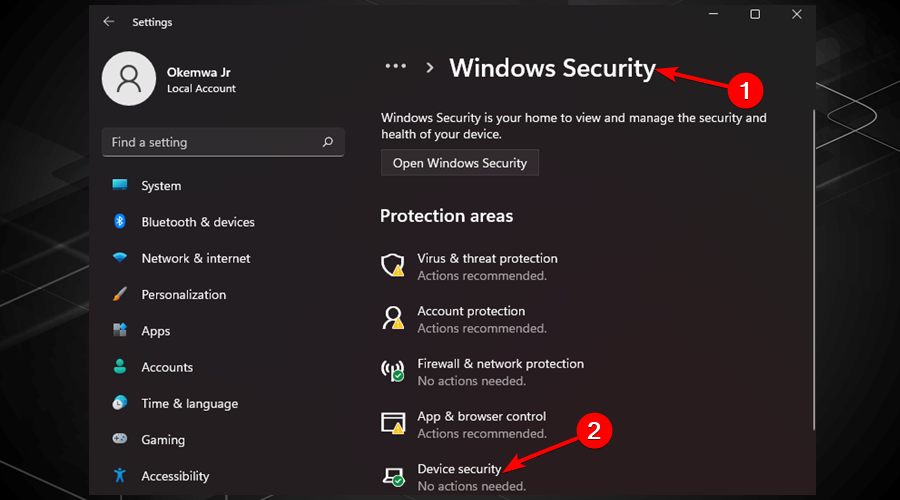
- Vaata sisse Turvaprotsessor jaotist ja veenduge, et Spetsifikatsiooni versioon on 2.0. Kui näete siin teist numbrit, ei ühildu teie arvuti Windows 11-ga, kuid kui te ei näe Turvaprotsessor jaotises üldse, võib juhtuda, et peate selle funktsiooni lihtsalt lubama
Kui rakendus on alla laaditud ja installitud, avage see ja seejärel klõpsake nuppu Kontrolli kohe nupp aastal Tutvustame Windowsi 11 jagu.
Pidage meeles, et rakendus käivitab seejärel teie seadmes testi, et teha kindlaks, kas see töötab Windows 11-s.
Tulemused näitavad selgelt, kas teie seade on sobilik ja ühildub Windows 11-ga. See annab täiendavat teavet jaotise all Vaata kõiki tulemusi nuppu, mis annab üksikasjaliku ülevaate piirkondadest, kus teie seade läbis ja ebaõnnestus.
Loendist saate teada, kas teie seadmes on TPM 2.0 funktsioon lubatud. Kasutajatel võib olla keeruline teada, kas funktsioon on nende seadmetes sisse lülitatud.
3. Kasutage Microsofti halduskonsooli
- Vajutage nuppu Windows klahv + R klahvi üheaegselt avamiseks Jookse dialoog.
- Seejärel sisestage järgmine kood ja vajutage Sisenema:
tpm.msc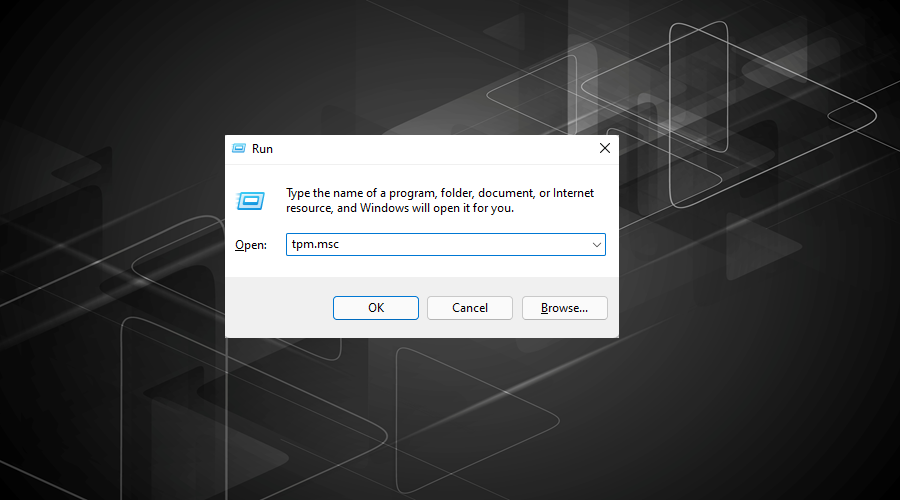
Kui näete teadet, mis teavitab teid, et TPM on saadaval ja kasutamiseks valmis, kuid Spetsifikatsiooni versioon all Teave TPM-i tootja kohta on väiksem kui 2,0, siis pole teil õnne. Te ei saa Windows 11 oma seadmesse installida.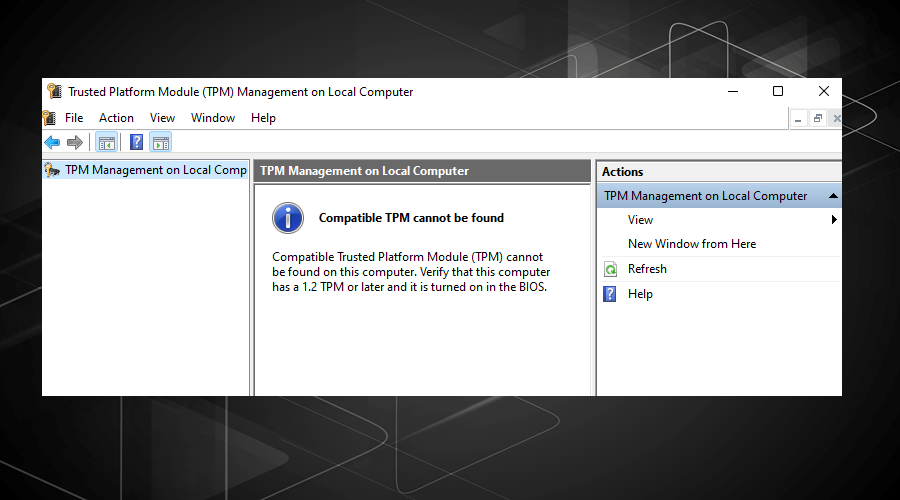
Sellegipoolest, kui ilmub sõnum Ühilduvat TPM-i ei leitud on võimalik, et teie seade on ühilduv. Lihtsalt seda funktsiooni pole veel sisse lülitatud.
4. Loenduri kontroll
Kui olete ülaltoodud meetodi täitnud, saate seda teha minge tagasi arvuti tervisekontrolli tööriista et kontrollida, kas teie seade ühildub nüüd Windows 11-ga.
Peate oma seadme veel kord käivitama ja tööriista uuesti käivitama. Kui teil õnnestus oma seadmes kiip edukalt lubada, kuvatakse teile teade, mis näitab, et teie seade vastab kõigile seatud süsteeminõuetele.
Seetõttu võite jätkata Windows 11 versioonile ülemineku protsessiga. Siiski ei tohiks te lootust kaotada, kui te ei saanud TPM 2.0 kiipi käsitsi sisse lülitada.
5. Värskendage oma seadme emaplaati
Mõned BIOS-i värskendused, mille on välja andnud mõned arvutitootjad, on nüüd varustatud TPM 2.0 funktsiooniga, mis on juba lubatud.
See valik ei tööta aga seadmete puhul, mis sisuliselt ei ühildu Windows 11-ga. Kuigi see on suurepärane lahendus, mitte kasutada funktsiooni sisselülitamiseks BIOS-i sätteid. See kehtib eriti kasutajatele, kes ei ole eriti tehnikatundlikud.
Need emaplaadid on varustatud ka tarkvarauuenduse jälgijaga. Jälgijat kasutatakse värskenduste kontrollimiseks. Samuti on oluline tagada, et kontrolliksite regulaarselt Microsofti lehte värskenduste installimiseks.
Näiteks on Asusel kaasas TPM 2.0 funktsioon, mis võimaldab värskendusi alla laadida.
Meie juhend selle kohta, kuidas installida Windows 11 pärand-BIOS-i on kasulik ka neile, kes peavad TPM-i ja turvalise alglaadimise kontrollidest mööda minema. Trikk seisneb spetsiaalselt MBR BIOS-i sätete jaoks loodud buutiva meediumi loomises, nii et ärge kartke seda ka rakendada.
Kas saite Windows 11-s lubada oma seadmes TPM 2.0 ilma BIOS-ita? Andke meile teada allpool olevas kommentaaride jaotises.


